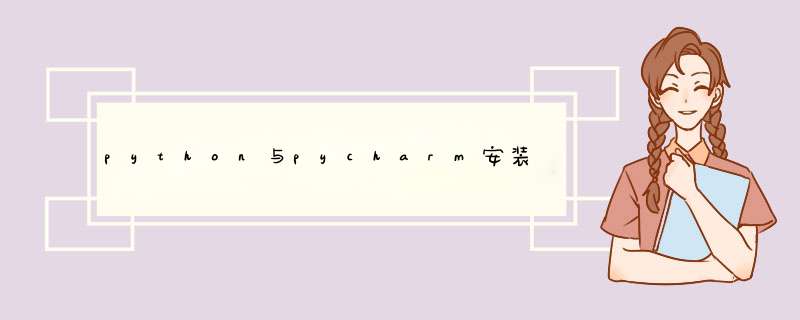
前言
本文将会介绍python的下载,安装,pycharm的下载,安装,激活,以及一些注意事项
@L_404_10@一、python的下载安装1.python的下载
https://www.python.org/
这里直接给出python的官方网站
(注:有些同学可能打不开网站,我将会在文末附上python的个别安装包
windows 3.8.8 32-bit)
1).进入网站后,将鼠标移入Downloads,这里需要选择计算机的 *** 作系统(windows用户选择windows,Mac用户选择Mac)这里以windows举例。
在这里说明几点:
1.截至目前,python已经更新到了3.10版本,问题不大,只要你的python版本是3.x,目前来说都是可以用的。
2.新手想学python建议下载python3.x版本,python2.x的版本与python3.x不兼容,并且目前绝大多数的教学都是关于python3.x版本来做的。
3.64位的 *** 作系统是可以用32位的python版本的(实测)
4.请看清楚python所支持的 *** 作系统,不要下错了。
1.打开安装包
2.Next之后,选择安装的路径,点击Install即可
安装成功啦
说明:安装成功后,建议不要认为变更python的文件夹的位置
如果变更
第一,python在安装过程中自动生成的快捷方式将无法使用,自己搞那个快捷方式可累
第二,python自动添加的环境变量又要重新配,可累二、Pycharm的下载安装1.Pycharm的下载
这里给两个网站
1.这个是jetbrains的官方网站
https://www.jetbrains.com/
注:上面的网站是jetbrains的官网,上面有关于其他语言的IDE,我觉得这个公司很NB,所以放在了这个,如果比较闲,同学也可以去逛一逛上面这个网站。
2.这个是PyCharm的下载网站(请点击下面进入网页下载)
https://www.jetbrains.com/pycharm/download/#section=windows
选择合适的版本,这里有专业版和社区版
在这里说明一下:
1.社区版完全免费,专业版是要付费的
2.社区版是经过阉割的,专业版的功能更全
3.PyCharm的价格不太便宜(个人用户一年89美元约合人民币575.34元,公司一年199美元,约合人民币1286.43元)
4.但是在中国是有破解方法的,具体方法的请自行百度
5.如果有钱,请支持正版软件
2.Pycharm的安装1).打开安装包
2).Next
注:安装路径请自行选择,意见与上面相同,不要安装在C盘(如果C盘很大,当我没说)
在安装过程中有个要注意的地方,见下图
建议勾选箭头所指的空格,仅供参考
翻译如下:
create desktop shortcut:创建桌面快捷方式
update path variable(restart needed):更新路径变量将路径添加到环境变量中
update context menu : 更新通知
create associations:关联.py文件,双击都是以pycharm打开
剩下的无脑Next与install即可
三、python 与 pycharm 的安装包python与pycharm的文件链接
提取码:duhb
以上就是今天要讲的内容,本文仅仅简单介绍了python与pycharm的下载安装,但是这两项将会对日后的python学习有很大的作用,日后将会继续更新有关python的内容,如有疑问
看到这里,不给博主来个一键三连?
总结以上是内存溢出为你收集整理的python与pycharm安装教程,详解!!!全部内容,希望文章能够帮你解决python与pycharm安装教程,详解!!!所遇到的程序开发问题。
如果觉得内存溢出网站内容还不错,欢迎将内存溢出网站推荐给程序员好友。
欢迎分享,转载请注明来源:内存溢出

 微信扫一扫
微信扫一扫
 支付宝扫一扫
支付宝扫一扫
评论列表(0条)